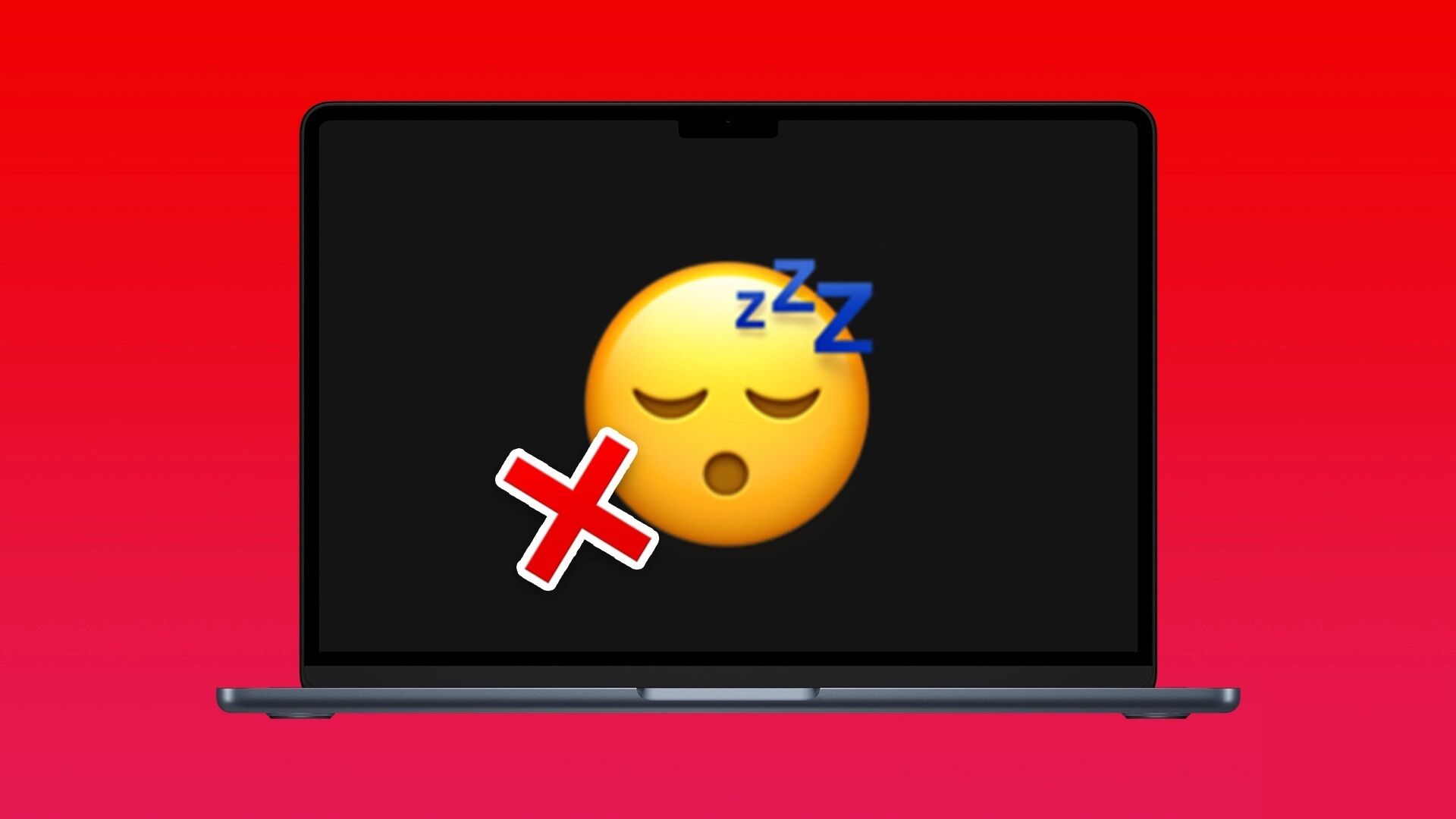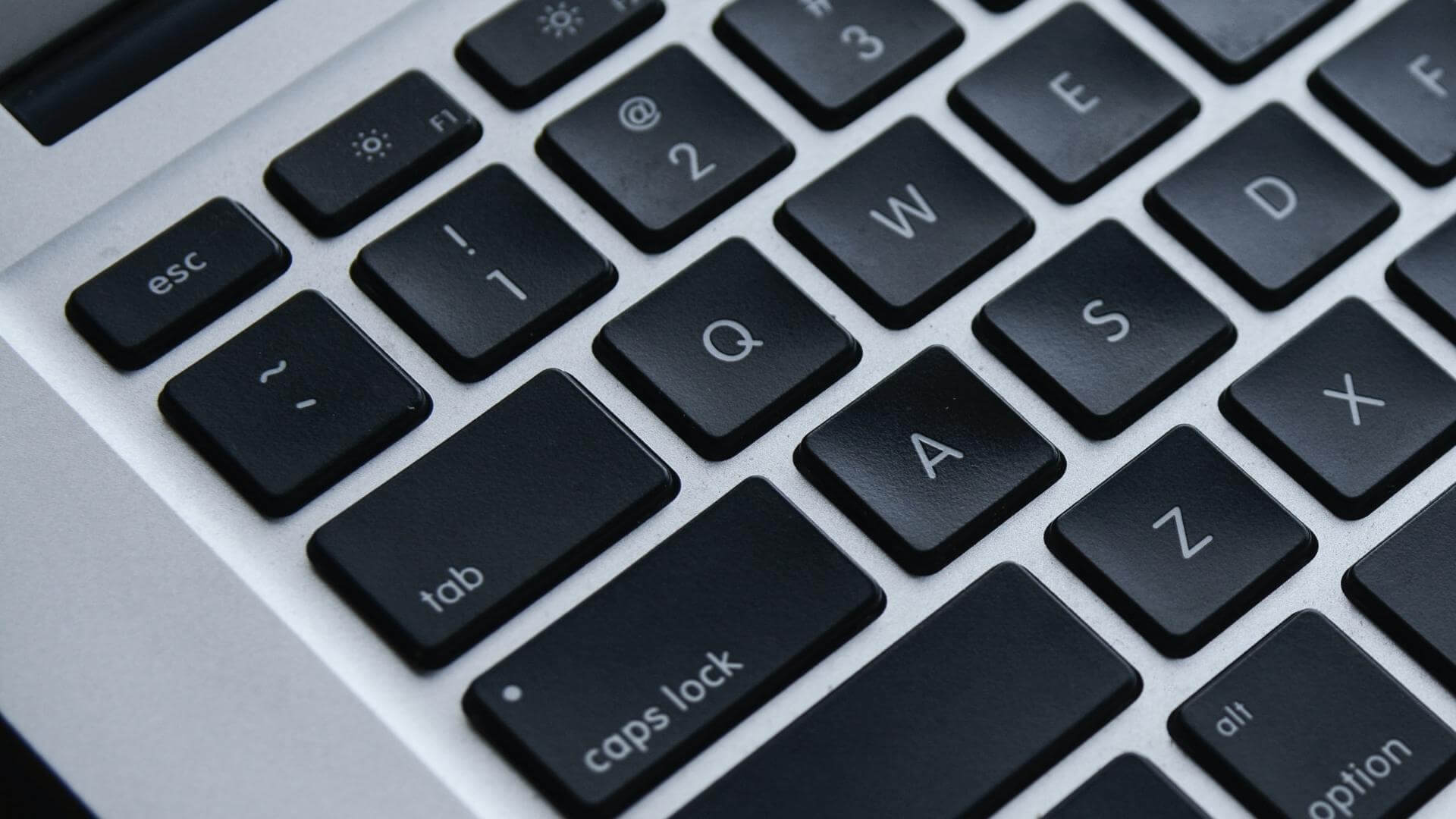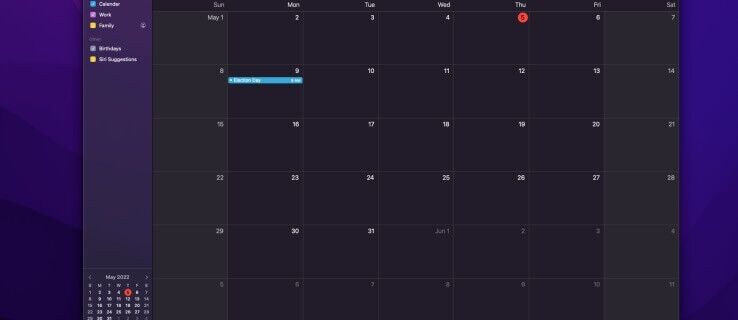Mac'inizdeki Microsoft Outlook uygulaması, e-postalarınızla ilgili güncel gelişmeleri takip etmenizi sağlayabilir. Web sürümüne çok fazla güvenmeden, tüm Outlook işlevlerine doğrudan Mac uygulamasından erişebilirsiniz. Mac için Outlook ayrıca e-posta hesabınızdaki herhangi bir şeyi bulmanıza yardımcı olacak kullanışlı bir arama çubuğuyla birlikte gelir. Ancak Outlook hesabı aramanızın Mac'inizde çalışmaması durumunda eski e-posta konuşmalarını veya eklerini aramakta zorlanabilirsiniz. Bu makalede, Outlook posta aramasının Mac'te çalışmamasını düzeltmek için bazı pratik çözümler paylaşılacaktır.
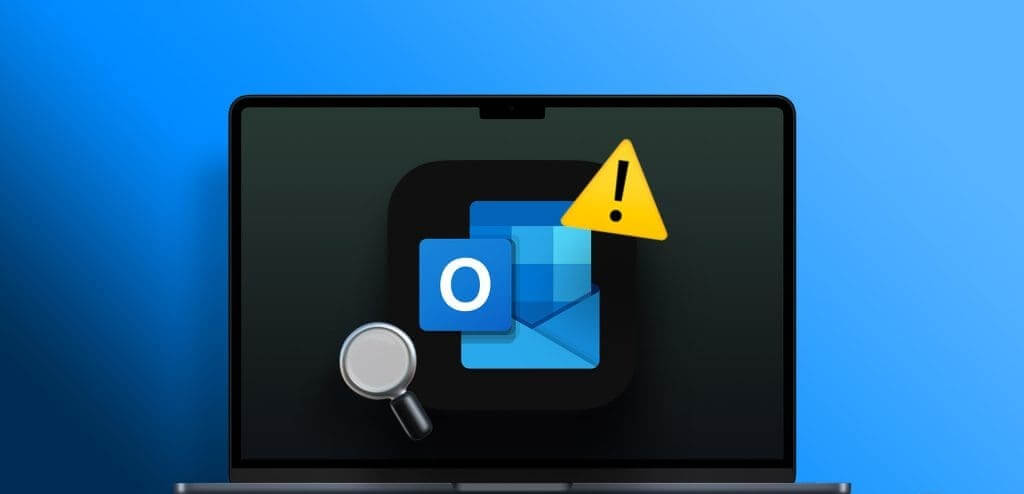
1. MICROSOFT OUTLOOK PROFİLİNİ SPOTLIGHT GİZLİLİĞİNDEN KALDIRIN
Mac'teki Spotlight Gizliliği, belirli arama sorgularının gizlenmesine yardımcı olur. Kısıtlayabilirsiniz Spotlight araması Mac'inizdeki gizliliği artırmak için bu özelliği kullanma. Ancak Outlook araması macOS'ta çalışmıyorsa, geçmişte eklenmişse Outlook profilinizi Spotlight Privacy'den kaldırmanız gerekir. İşte nasıl.
Adım 1: basın Command + Boşluk tuşu klavye kısayolu لفتح Spotlight Arama , Ve yazın Sistem Ayarları , Ve basın Dönüş.
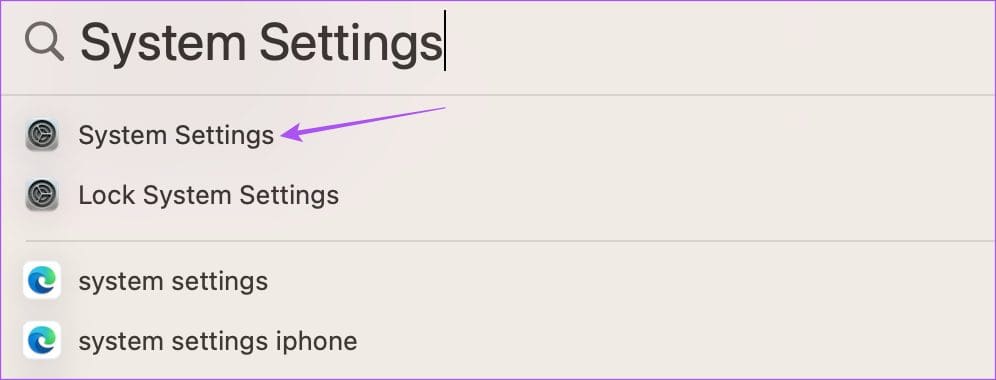
Adım 2: tık Siri ve Gündem Sol kenar çubuğundan.
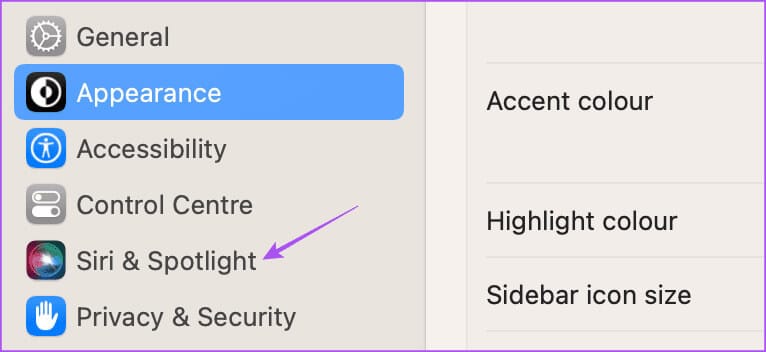
Aşama 3: Aşağıya doğru kaydırın ve düğmeye tıklayın Öne Çıkan Gizlilik Sağ alt köşede.
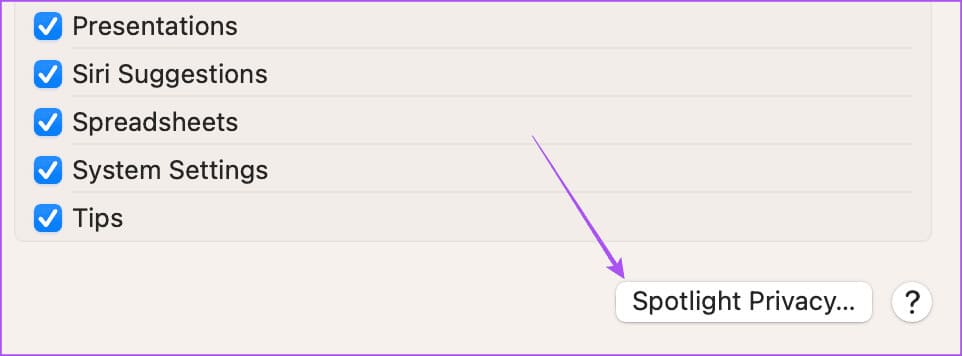
Adım 4: Outlook profilinizin muaf olarak görünüp görünmediğini kontrol edin. Cevabınız evet ise profili seçin ve simgeye tıklayın Eksi işareti kaldırmak için.
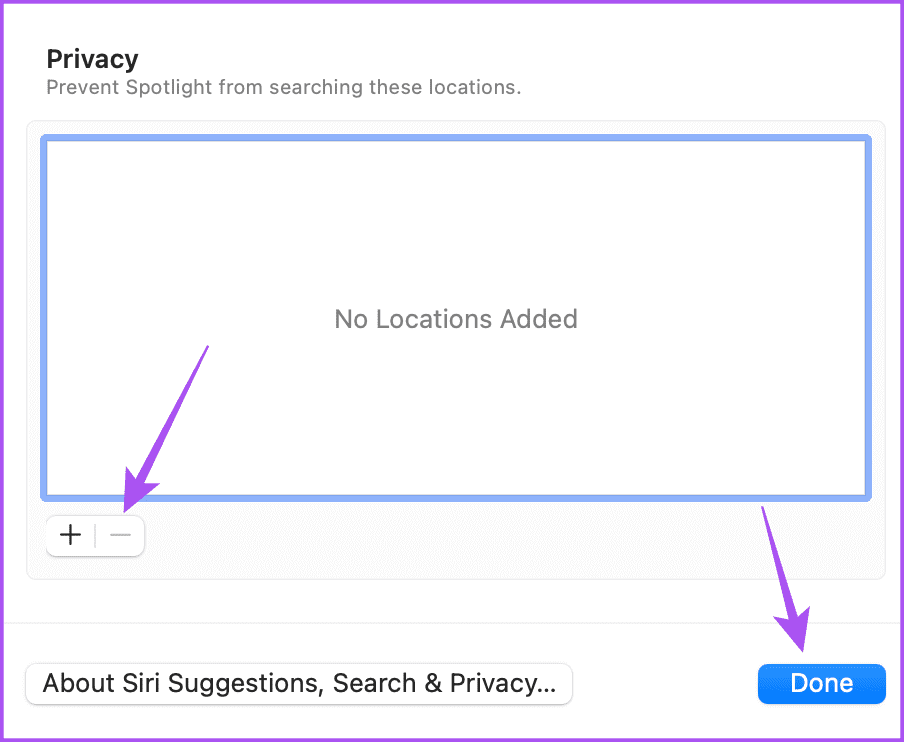
Adım 5: tık Bitti Değişiklikleri kaydetmek için.
Aşama 6: aç Görünüm tekrar ve sorunun çözülüp çözülmediğini kontrol edin.
2. MICROSOFT OUTLOOK VERİTABANI YENİDEN DİZİNLENDİ
Outlook uygulamasında arama yapmak Mac'inizde çalışmayı durdurduysa önerdiğimiz bir sonraki çözüm, Outlook veritabanınızı yeniden dizine eklemektir. Outlook uygulamasını verilerinizi yeniden dizine eklemeye zorlamak için Mac'inizde Terminal'i kullanmanız gerekecektir. İşte nasıl.
Adım 1: basın Command + Boşluk tuşu klavye kısayolu لفتح Spotlight Arama , Ve yazın terminal , Ardından Dönüş.
Adım 2: Aşağıdaki komutu yazın ve tuşuna basın geri.
mdimport -L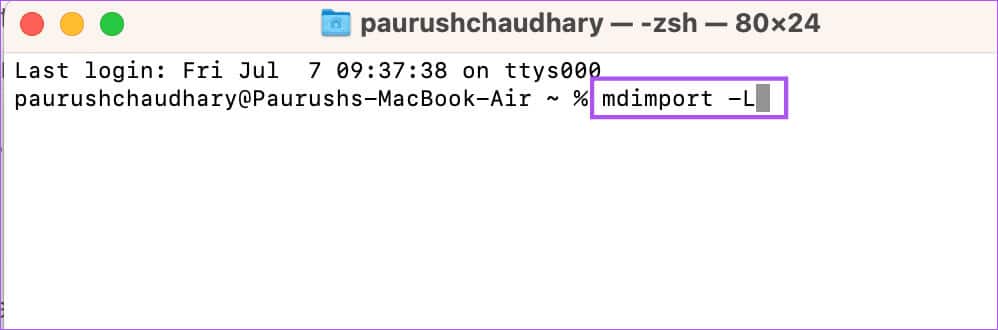
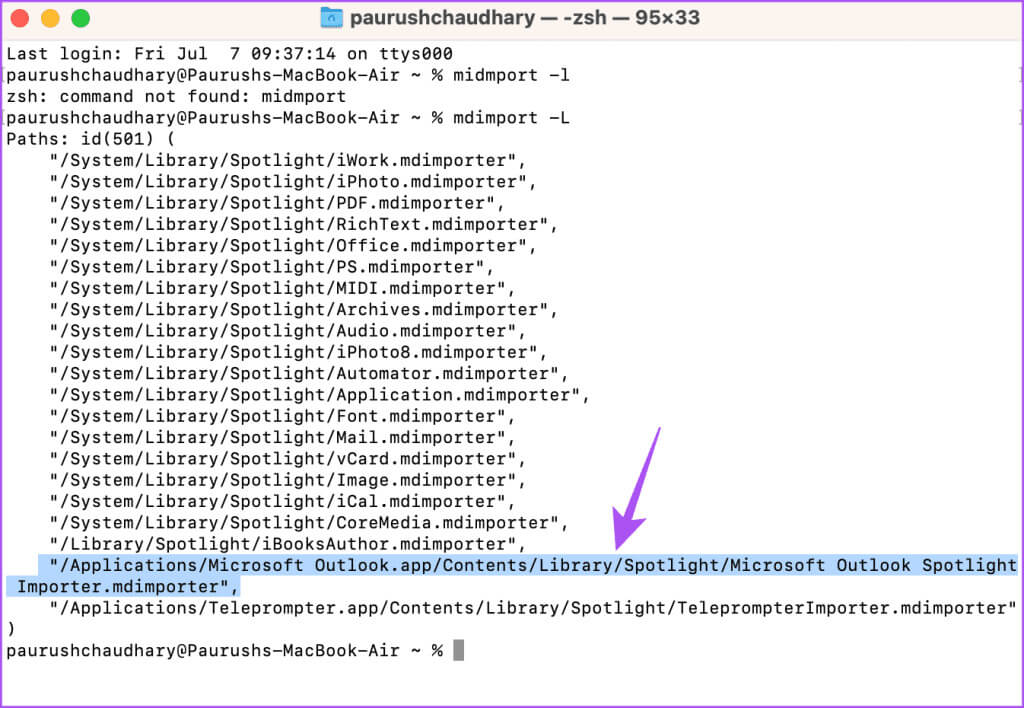
Aynı ada sahip birden fazla giriş tespit edilirse Outlook verilerinizi yeniden indekslemeniz gerekecektir.
Bunu yapmak için Terminal penceresini açık tutun, aşağıdaki komutu yazın ve Return tuşuna basın:
mdimport -g “/Applications/Microsoft Outlook.app/Contents/Library/Spotlight/Microsoft Outlook Spotlight Importer.mdimporter” -d1 “/Users/<user_name>/Library/Group Containers/UBF8T346G9.Office/Outlook/Outlook 15 Profiles/<my_profile_name>"Değiştirmeniz gerektiğini unutmayın Mac hesap adınızla değiştirin ve değiştirin Outlook hesap adınızla.
Adım 4: Yeniden indeksleme işleminin tamamlanması biraz zaman alacaktır. Bu tamamlandıktan sonra Terminal'i kapatın ve sorunun çözülüp çözülmediğini kontrol etmek için Outlook'u açın.
3. Outlook profilinizin konumunu kontrol edin
Mac'inizdeki Outlook profil klasörünün konumunu kontrol etmek iyi bir fikirdir. Klasör konumu yanlışsa veya gerekli izinleri içermiyorsa Outlook verileri yeniden dizine eklenmez. Bunu nasıl kontrol edeceğiniz aşağıda açıklanmıştır.
Adım 1: tık "geçiş" üst menü çubuğunda.
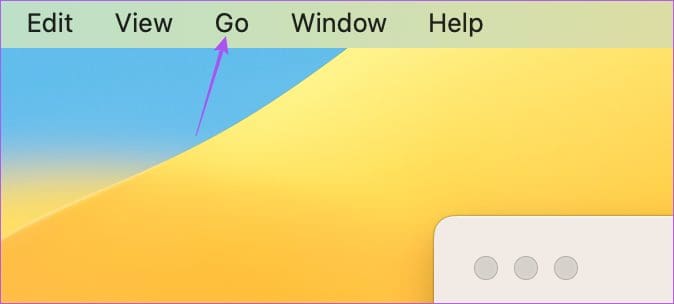
Adım 2: set "Klasöre Git" seçenekler menüsünden.
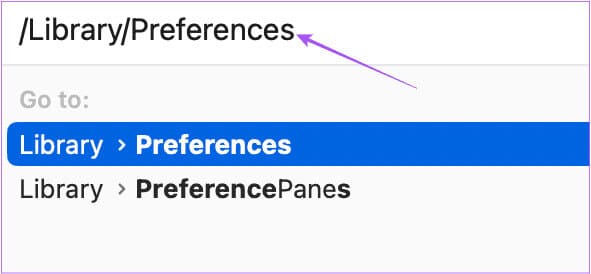
Aşama 3: Aşağıdaki dosya yolunu yazın ve tuşuna basın geri.
~/Library/Grup Kapsayıcıları/UBF8T346G9.Office/Outlook
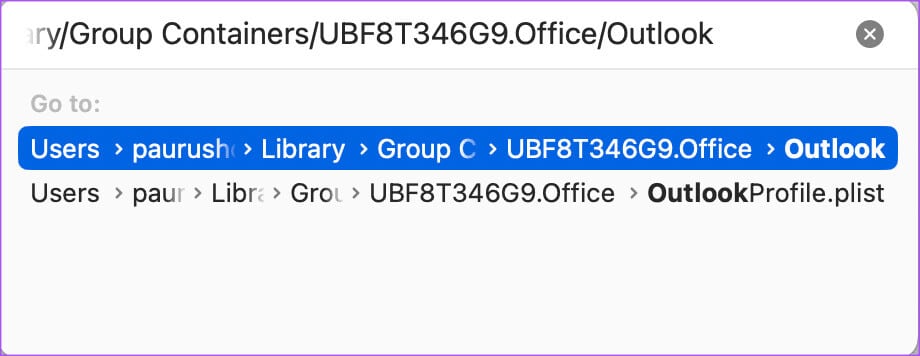
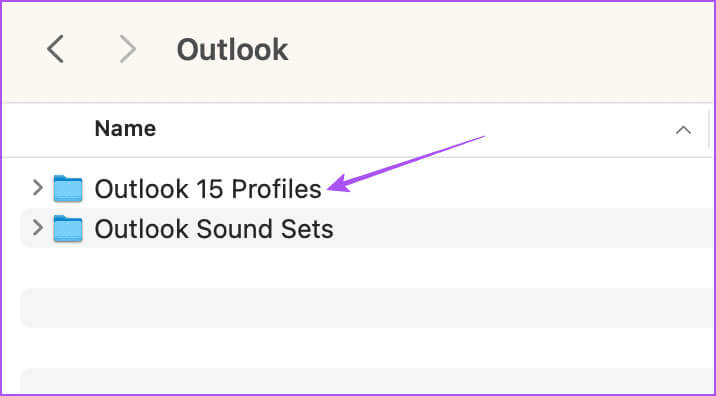
Adım 5: Profil adınızın bulunduğu bir alt klasör olup olmadığını kontrol edin.
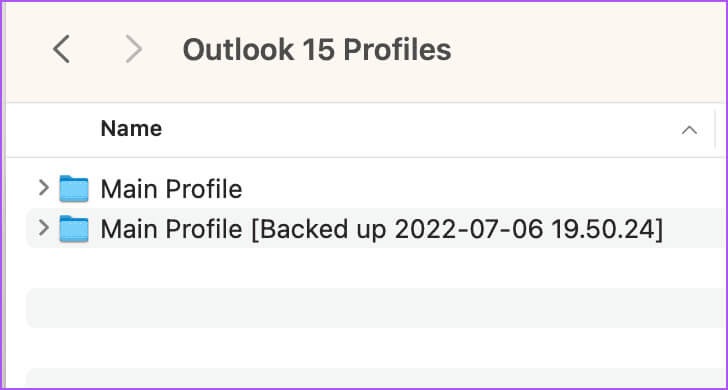
Alt klasörü görmüyorsanız onu Mac'inizde ayrı olarak bulmanız ve Outlook 15 profiller klasörünüze yapıştırmanız gerekir.
Bunu yaptıktan sonra Outlook'u açın ve sorunun çözülüp çözülmediğini kontrol edin.
4. Outlook profil adında özel karakterler olup olmadığını kontrol edin
Mac'inizdeki Outlook uygulamasında arama işlevi hâlâ çalışmıyorsa Outlook profilinizin herhangi bir özel karakter içerip içermediğini kontrol etmeniz gerekir. Bu, Outlook'un arama işlevini gerçekleştirememesine neden olabilir. İşte nasıl.
Adım 1: basın Command + Boşluk tuşu klavye kısayolu لفتح Spot Işığı Arama, Ve yaz Bulucu , Ve basın Dönüş.
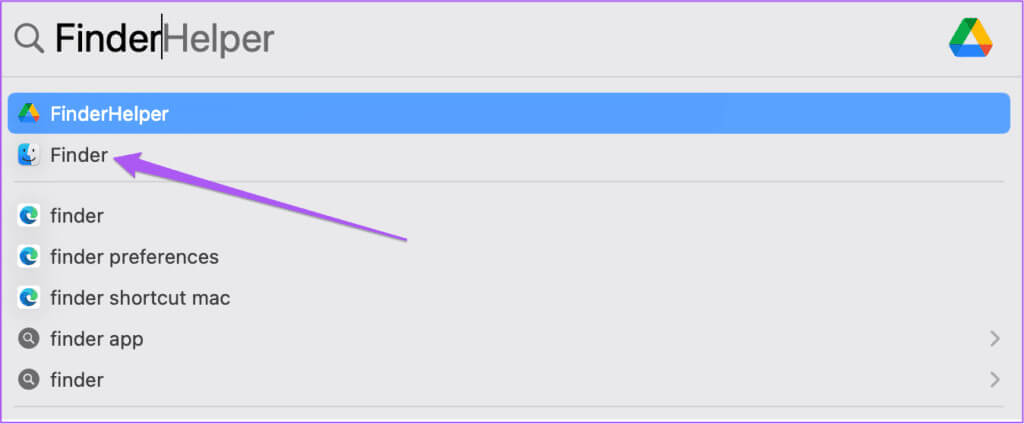
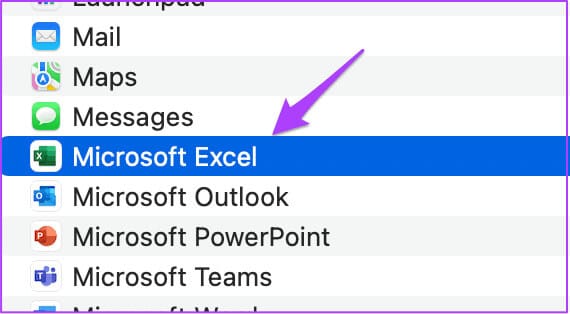
Aşama 3: Ara Microsoft Outlook. Daha sonra üzerine sağ tıklayın ve seçin Paket içeriğini göster..
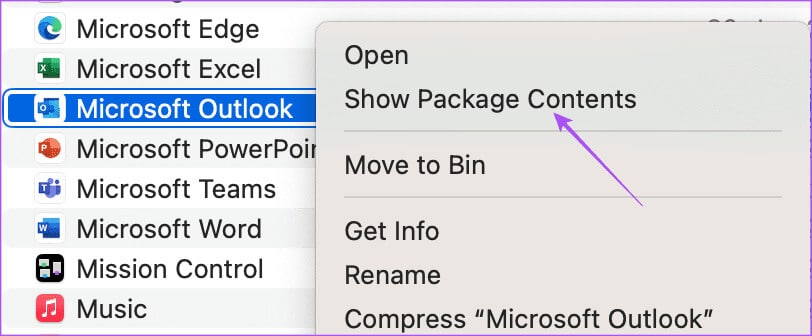
Adım 4: Çift tıklayın İçindekiler klasörü.
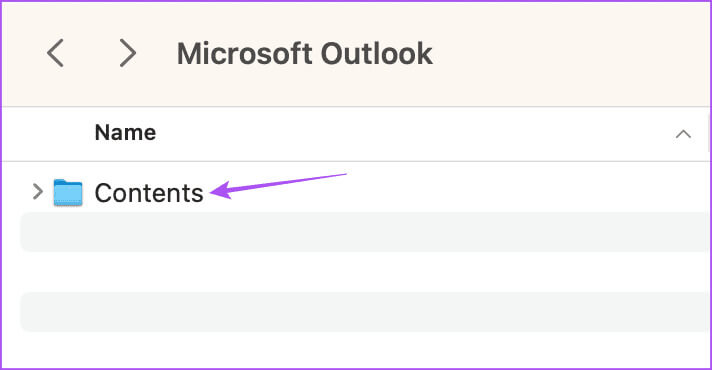
Adım 5: açık dosya Ortak destek.
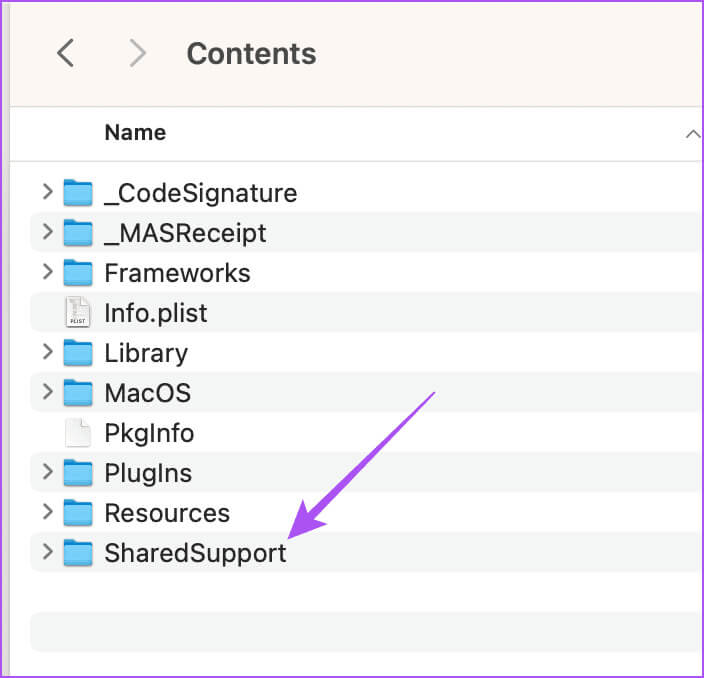
Aşama 6: Çift tıklayın Outlook Profil Yöneticisi.

Adım 7: Profil adında özel bir karakter olup olmadığını kontrol edin Görünüm senin.
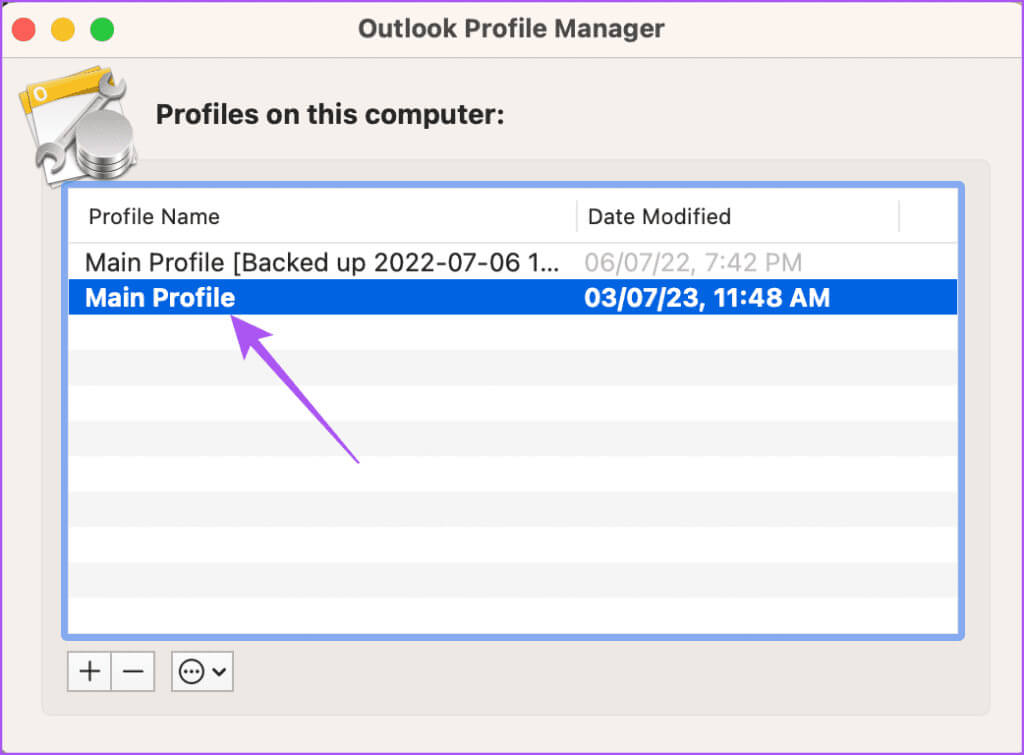
Cevabınız evet ise, üzerine çift tıklayın ve profil adını yeniden adlandırın.
Adım 8: Sorunun çözülüp çözülmediğini kontrol etmek için pencereyi kapatın ve Outlook'u açın.
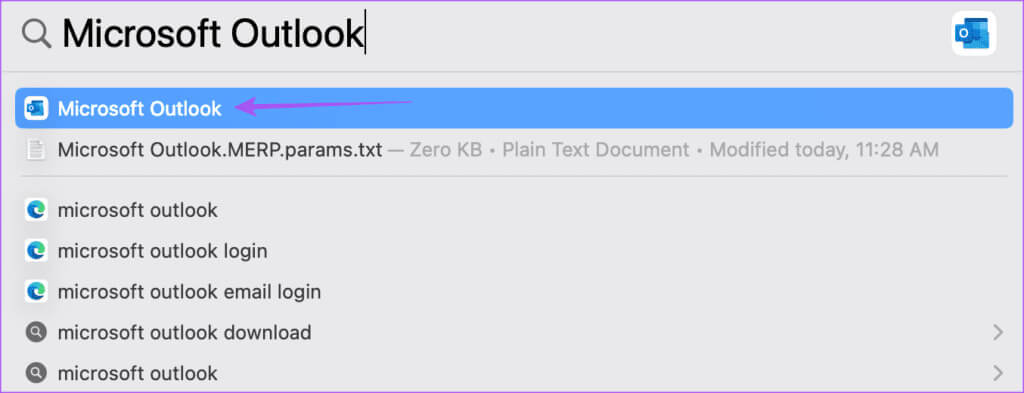
5. Outlook hesabınızda tekrar oturum açın
Mac'inizde Outlook hesabınızda tekrar oturum açmayı deneyebilirsiniz. Bu, tüm verilerinizi tekrar uygulamaya indirecek ve sorunu çözecektir.
Adım 1: basın Command + Boşluk tuşu klavye kısayolu لفتح Spotlight Arama , Ve yazın Microsoft Outlook , Ve basın Dönüş.
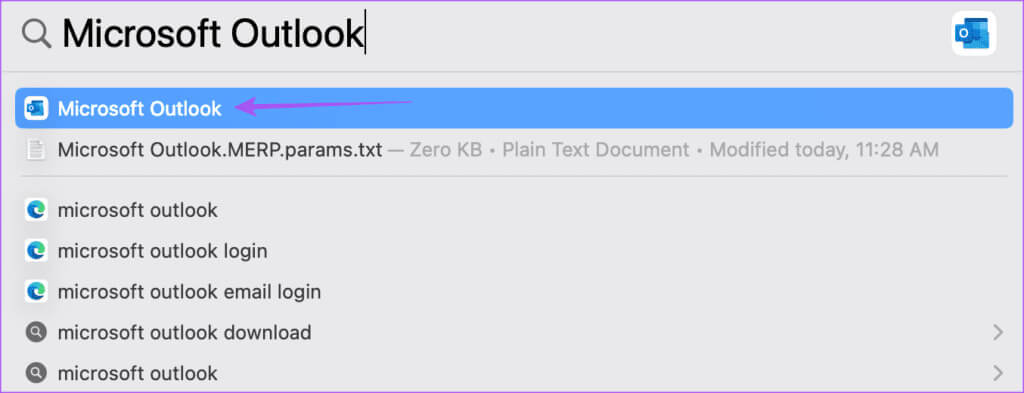
Adım 2: tık Görünüm Menü çubuğunun sol üst köşesinde ve Ayarlar Bağlam menüsünden.
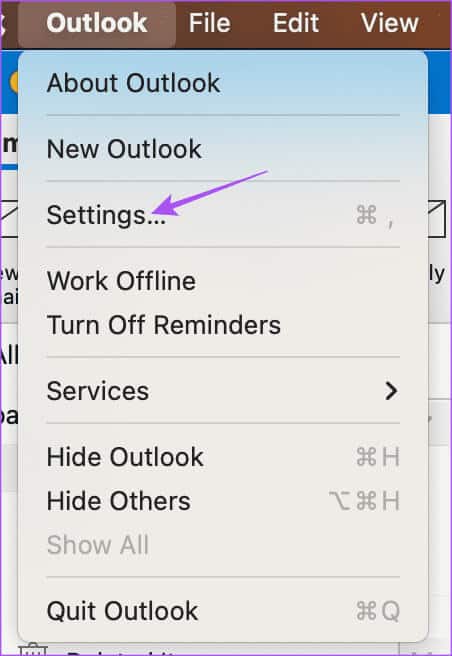
Aşama 3: Of Outlook Tercihleri penceresi , Click Hesap.
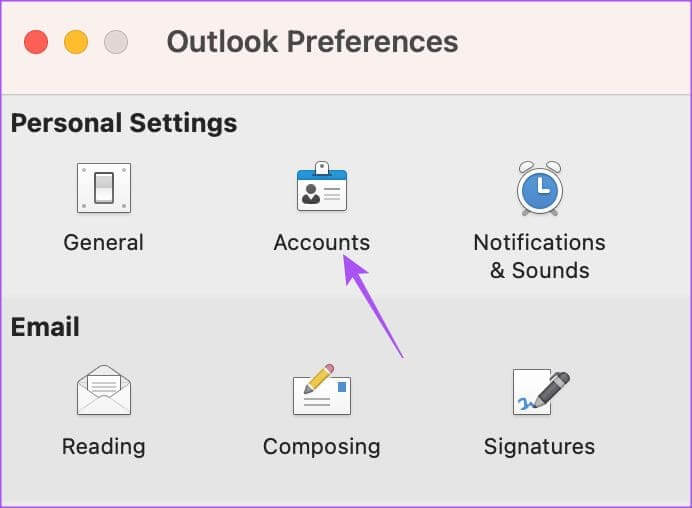
Adım 4: Sol kenar çubuğundan Outlook profilinizi seçin ve simgeye tıklayın Eksi işareti kaldırmak için sol alt köşedeki
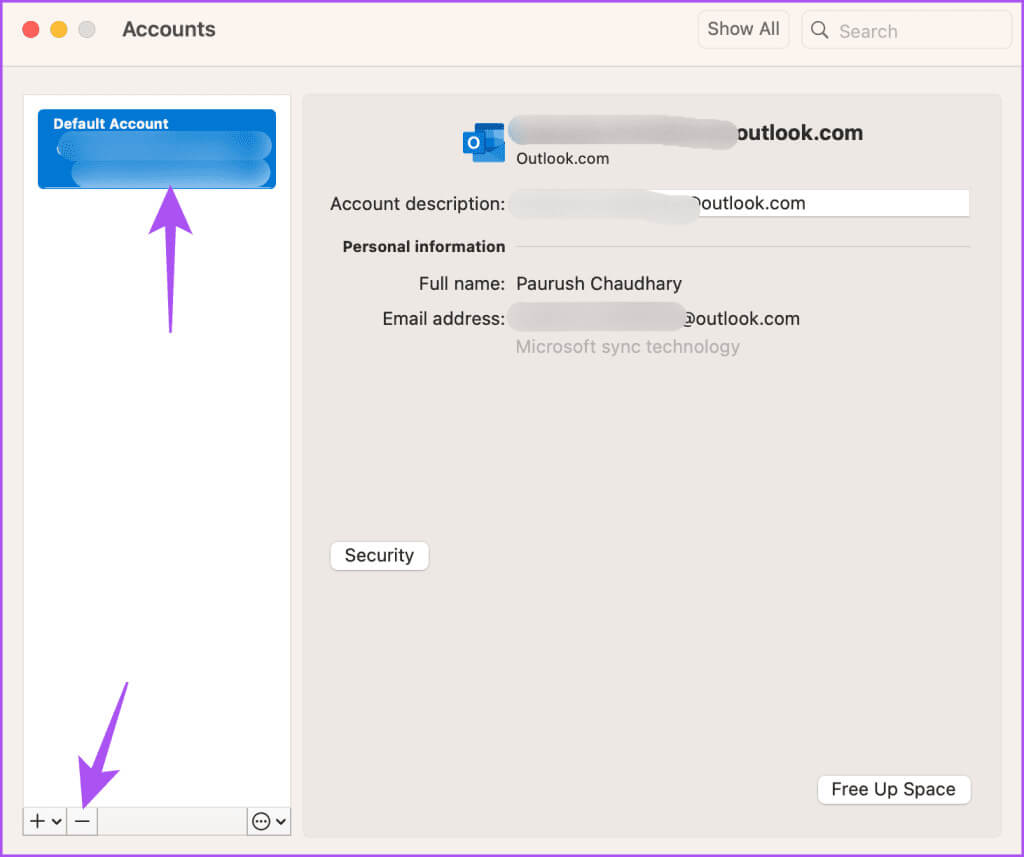
Adım 5: tık çıkış Yap Onaylamak için.
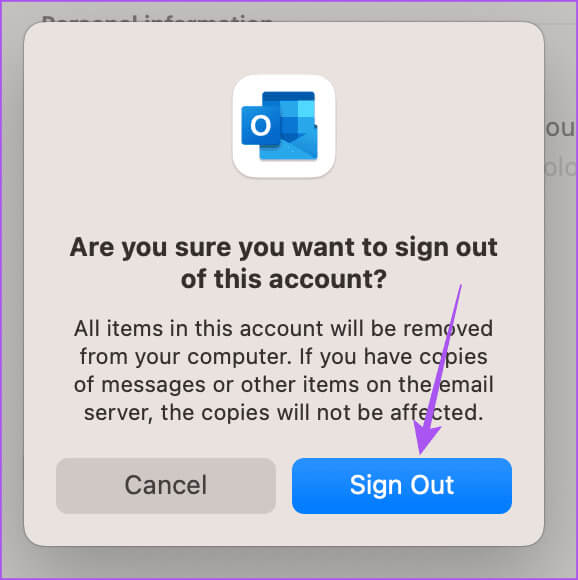
Aşama 6: tık Hesap ekle E-posta gönderin ve sorunun çözülüp çözülmediğini kontrol edin.
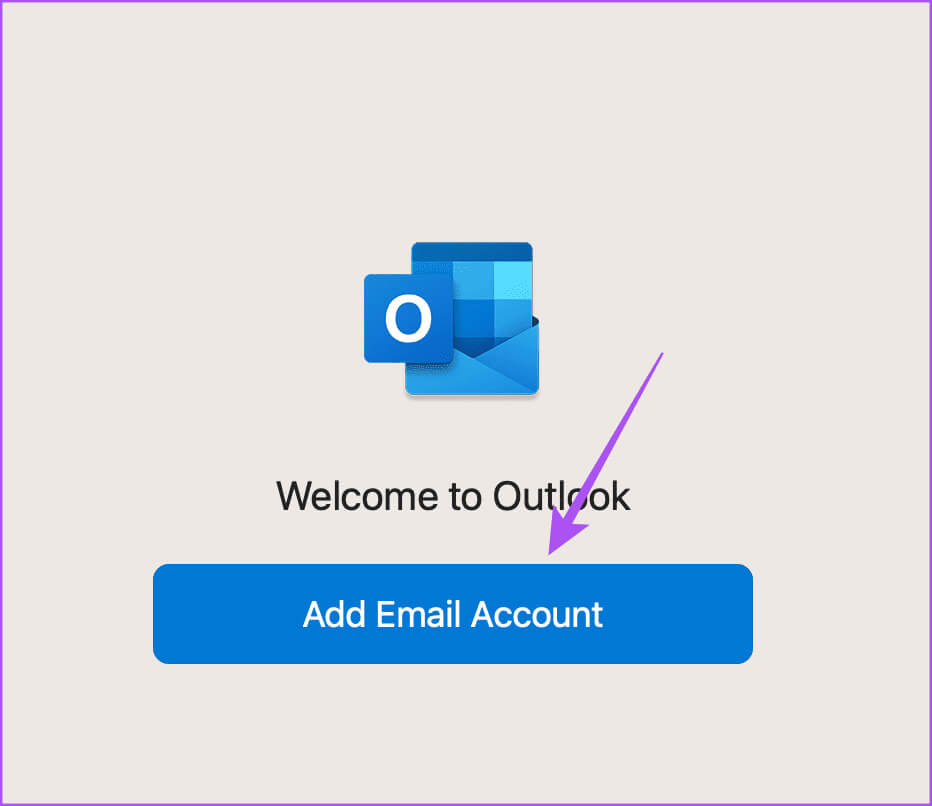
6. Uygulamadan çıkın ve Outlook uygulamasını yeniden başlatın
Hesabınızda tekrar oturum açtıktan sonra, Mac'inizde Outlook uygulamasından çıkıp yeniden başlamaya zorlamanızı öneririz. Bu uygulama yeni bir başlangıç sağlayacak.
Adım 1: tık Apple logosu Menü çubuğunun sol üst köşesinde ve Zorla ayrılma Bağlam menüsünden.
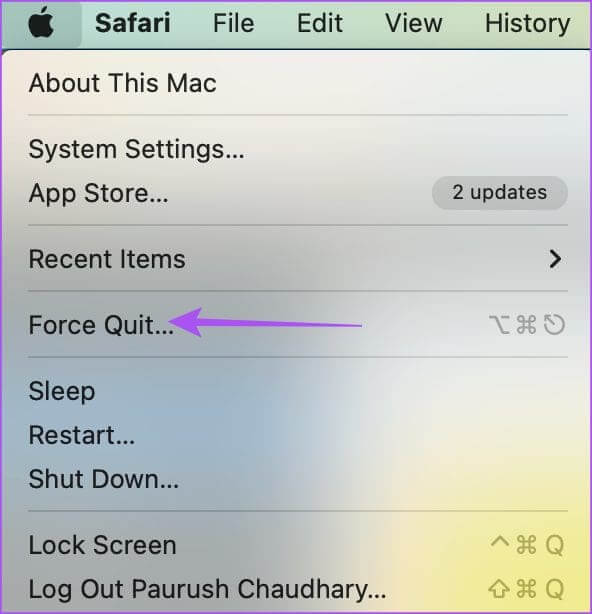
Adım 2: Listeden Microsoft Outlook'u seçin ve tıklayın. Zorla ayrılma.
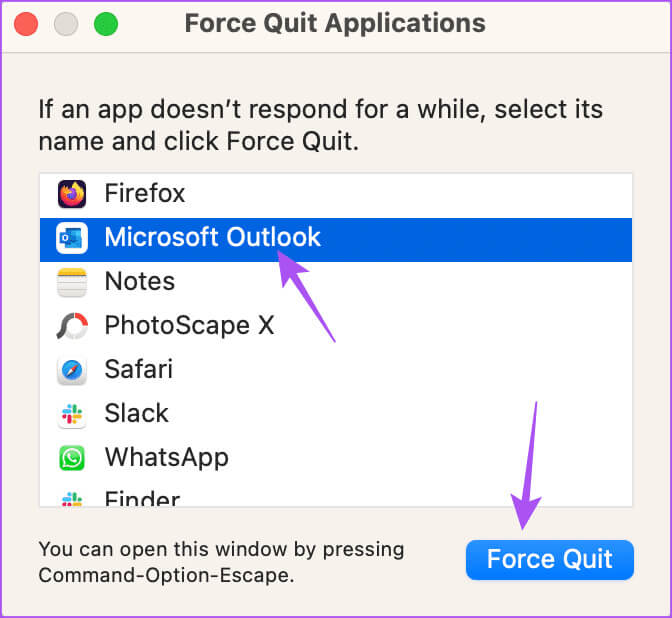
Aşama 3: Yeniden Görünüm Ve sorunun çözülüp çözülmediğini kontrol edin.
7. OUTLOOK uygulamasını güncelleyin
Outlook araması hâlâ Mac'inizde çalışmıyorsa uygulamayı en son sürümüne güncelleyin. Uygulamayı güncellemek için aşağıdaki bağlantıyı kullanın.
Outlook'ta e-postanızı bulun
Bu çözümler, Outlook Arama'nın Mac'inizde çalışmaması durumunda yardımcı olacaktır. Bazen, eğer bir süredir yapmadıysanız, oturumunuzu kapatmanız veya şifrenizi değiştirmeniz gerekebilir. Hakkındaki yazımıza göz atın Outlook hesabınızın şifresini nasıl değiştirirsiniz?